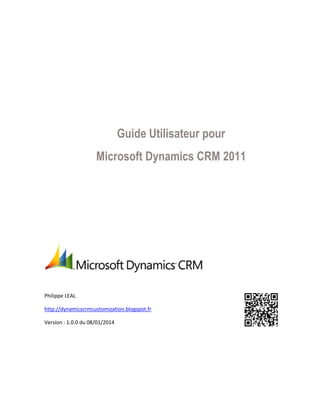
Microsoft Dynamics CRM 2011 - Guide Utilisateur
- 1. Guide Utilisateur pour Microsoft Dynamics CRM 2011 Philippe LEAL http://dynamicscrmcustomization.blogspot.fr Version : 1.0.0 du 08/01/2014
- 2. Droits d’auteur Ce document est fourni « en l’état ». Les informations et les avis contenus dans ce document, y compris les URL et autres références à des sites Web Internet, pourront faire l’objet de modifications sans préavis. Vous êtes seul responsable de leur utilisation. Certains exemples sont fournis à titre d’illustration uniquement et sont fictifs. Toute ressemblance avec des noms ou des événements réels est purement fortuite et involontaire. Vous pouvez copier et utiliser ce document pour votre information uniquement. Toutes les marques appartiennent à leurs détenteurs respectifs.
- 3. Table des matières DROITS D’AUTEUR ...................................................................................................................................... 2 MISE EN ROUTE ..........................................................................................................................................11 Tâches courantes ....................................................................................................................................................... 11 Mise en route et recherche dans l’aide ........................................................................................................................ 11 Présentation de Microsoft Dynamics CRM ............................................................................................................... 11 Trouver des réponses ............................................................................................................................................... 13 Accessibilité pour les personnes présentant un handicap ....................................................................................... 13 Utiliser les raccourcis clavier ..................................................................................................................................... 14 Raccourcis clavier généraux ................................................................................................................................. 14 Raccourcis clavier d’une boîte de dialogue .......................................................................................................... 15 Raccourcis clavier d’un formulaire ....................................................................................................................... 15 Raccourcis clavier pour l’accessibilité .................................................................................................................. 16 Gestion des enregistrements ........................................................................................................................................ 16 Rechercher des éléments ......................................................................................................................................... 16 Rechercher des enregistrements dans une liste .................................................................................................. 16 Créer, modifier ou enregistrer une recherché avancée ....................................................................................... 20 Utiliser des vues enregistrées............................................................................................................................... 27 Supprimer des éléments ........................................................................................................................................... 30 Supprimer des enregistrements ........................................................................................................................... 31 Exceptions ............................................................................................................................................................ 32 Supprimer un fichier en pièce jointes .................................................................................................................. 33 Supprimer des enregistrements importés ........................................................................................................... 35 Imprimer des éléments ............................................................................................................................................. 38 Imprimer les détails d’un enregistrement ............................................................................................................ 38 Imprimer une liste d’enregistrements ................................................................................................................. 38 Modifier plusieurs enregistrements ......................................................................................................................... 40 Utilisation des connexions pour définir la relation entre des enregistrements ....................................................... 42 Fusionner des enregistrements ................................................................................................................................ 42 Vérifier les autorisations associées à un enregistrement ......................................................................................... 43 Partage d’enregistrements avec des collègues ............................................................................................................. 44 Partager ou assigner des enregistrements et des vues ............................................................................................ 44 Partager un enregistrement à un utilisateur ........................................................................................................ 44 Partager une vue enregistrée ............................................................................................................................... 47 Annuler ou modifier le partage d’un enregistrement .......................................................................................... 48 i
- 4. Attribuer un enregistrement à un utilisateur ....................................................................................................... 50 Attribuer une vue partagée à un utilisateur ......................................................................................................... 53 Attribuer une activité à un utilisateur ou à une file d’attente ............................................................................. 54 Attribuer un incident à un utilisateur ou à une file d’attente .............................................................................. 56 Rendre un rapport disponible à tous les utilisateurs Microsoft Dynamics CRM .................................................. 57 Envoyer ou copier un raccourci ................................................................................................................................ 58 Envoyer ou copier un raccourci vers un enregistrement ..................................................................................... 58 Envoyer ou copier un raccourci vers une vue ...................................................................................................... 60 Exporter des données vers Excel .............................................................................................................................. 61 Exporter des données vers un classeur statique Excel ............................................................................................. 61 Exporter des données vers un tableau croisé dynamique Excel .............................................................................. 65 Exporter des données avec le classeur dynamique Excel ......................................................................................... 66 Changer l’ordre des colonnes ............................................................................................................................... 67 Ajouter des colonnes............................................................................................................................................ 68 Configurer le tri .................................................................................................................................................... 69 Modifier la largeur des colonnes .......................................................................................................................... 70 Supprimer des colonnes ....................................................................................................................................... 70 Eviter les enregistrements dupliqués ........................................................................................................................... 71 Activer ou désactiver la détection de doublons ....................................................................................................... 72 Créer ou modifier une règle de détection des doublons .......................................................................................... 74 Publier ou annuler la publication d’une règle de détection des doublons ............................................................... 78 Rechercher des doublons ......................................................................................................................................... 79 Résoudre les enregistrements en double potentiels ................................................................................................ 86 Importation de données ............................................................................................................................................... 89 Préparer un fichier pour l’importation ..................................................................................................................... 90 Importer des enregistrements à partir d’un fichier .................................................................................................. 93 Mettre à jour les enregistrements à l’aide de l’Assistant Importation de données ............................................... 107 Télécharger un modèle pour l’import de données ................................................................................................. 111 Visualiser la progression et les résultats d’une importation, et corriger les erreurs ............................................. 112 Créer ou modifier un mappage de données ........................................................................................................... 114 Exporter un mappage de données ......................................................................................................................... 116 Importer un mappage de données ......................................................................................................................... 116 Modifier manuellement un fichier XML de mappage de données ......................................................................... 117 Utilisation de rapport .................................................................................................................................................. 118 Exécution des rapports et analyse des données .................................................................................................... 118 Personnalisation et organisation des rapports ....................................................................................................... 119 Rapports par défaut ................................................................................................................................................ 121 Ecrire un rapport à l’aide d’outils de création de rapports .................................................................................... 123 Modifier un rapport par défaut ou créer un rapport Reporting Services ............................................................... 123 Créer un rapport Fetch Reporting Services personnalisé ....................................................................................... 129 Exécuter un rapport ................................................................................................................................................ 135 Modifier le filtre par défaut d’un rapport............................................................................................................... 143 Créer des captures instantanées ou planifiées de rapport..................................................................................... 145 ii Guide utilisateur Microsoft Dynamics CRM 2011
- 5. Mettre un rapport à disposition pour un usage externe ........................................................................................ 146 Utilisation de graphiques ............................................................................................................................................ 146 Présentation des graphiques .................................................................................................................................. 146 Créer ou modifier un graphique utilisateur ............................................................................................................ 148 Afficher les graphiques et analyser les données .................................................................................................... 152 Supprimer les graphiques ....................................................................................................................................... 157 Exporter des graphiques ......................................................................................................................................... 157 Importer des graphiques ........................................................................................................................................ 158 Attribuer un graphique utilisateur .......................................................................................................................... 158 Partager un graphique utilisateur ........................................................................................................................... 159 Réaliser une copie d’un graphique système existant ............................................................................................. 159 Utilisation des tableaux de bord ................................................................................................................................. 160 Créer un tableau de bord utilisateur ...................................................................................................................... 161 Modifier un tableau de bord utilisateur ................................................................................................................. 171 Supprimer un tableau de bord utilisateur .............................................................................................................. 178 Utiliser un tableau de bord ..................................................................................................................................... 178 Réaliser une copie d’un tableau de bord utilisateur ou système existant ............................................................. 182 Définir un tableau de bord comme tableau de bord par défaut ............................................................................ 183 Partager un tableau de bord utilisateur ................................................................................................................. 183 Affecter un tableau de bord utilisateur .................................................................................................................. 185 Données d’audit .......................................................................................................................................................... 186 Les données auditées dans Microsoft Dynamics CRM ........................................................................................... 186 Suivre les modifications des relations d’entités ..................................................................................................... 186 Démarrer ou arrêter l’audit pour l’organisation ..................................................................................................... 187 Activer ou désactiver l’audit pour les entités ......................................................................................................... 188 Activer ou désactiver l’audit pour les champs ........................................................................................................ 190 Afficher la synthèse d’audit d’enregistrement ....................................................................................................... 193 Afficher l’historique d’audit d’enregistrements distincts ....................................................................................... 196 Communication avec les clients .................................................................................................................................. 197 Créer des documents et des messages prêts à l’emploi destinés aux clients ........................................................ 197 Créer un document de publipostage Microsoft Office Word ............................................................................. 197 Créer un document de publipostage avec des listes marketing ........................................................................ 206 Imprimer un devis avec un document de publipostage ..................................................................................... 212 Envoyer un courrier électronique direct ............................................................................................................ 217 Gérer les activités ................................................................................................................................................... 220 Créer ou modifier une activité ........................................................................................................................... 220 Créer et envoyer une activité de courrier électronique depuis l’application Web ............................................ 223 Fermer une activité ............................................................................................................................................ 228 Convertir une activité en une opportunité......................................................................................................... 229 Convertir une activité en incident ...................................................................................................................... 231 Convertir une activité de courrier électronique vers un autre type d’enregistrement ..................................... 232 Attribuer une activité à un utilisateur ou à une équipe ..................................................................................... 232 Guide utilisateur Microsoft Dynamics CRM 2011 iii
- 6. Attribuer une activité à une file d’attente ......................................................................................................... 234 Utiliser la messagerie instantanée intégrée ........................................................................................................... 235 Gestion des activités de courrier électronique ....................................................................................................... 238 Envoi et réception de courrier électronique dans Microsoft Dynamics CRM pour Outlook .................................. 239 Utiliser des activités de courrier électronique ....................................................................................................... 241 Créer et envoyer une activité de courrier électronique dans l’application Web ............................................... 241 Créer un message électronique dans Outlook ................................................................................................... 245 Créer une campagne rapide pour lancer une activité ........................................................................................ 250 Résoudre le texte rouge dans les adresses de messages électroniques ............................................................ 254 Définir l’option pour envoyer et recevoir des courriers électroniques d’un utilisateur ou d’une file d’attente 255 Convertir un message électronique en un autre type d’enregistrement .......................................................... 257 Convertir une activité en un incident ................................................................................................................. 257 Utiliser des modèles de courrier électronique ....................................................................................................... 259 Créer ou modifier un modèle de courrier électronique ..................................................................................... 259 Ajouter et modifier des champs de données dans un modèle de courrier électronique .................................. 263 Augmentation de votre efficacité ............................................................................................................................ 265 Personnalisation de Microsoft Dynamics CRM ........................................................................................................... 265 Configuration des options personnelles ................................................................................................................. 265 Afficher son profil utilisateur ............................................................................................................................. 265 Définir les options de la page de démarrage et d’affichage .............................................................................. 268 Définir les options de synchronisation dans Microsoft Dynamics CRM pour Outlook ...................................... 270 Définir les options du volet Espace de travail .................................................................................................... 273 Définir les options du volet Mise en route ......................................................................................................... 275 Définir le mode de suivi de votre courrier électronique .................................................................................... 276 Autoriser d’autres utilisateurs à répondre à des courriers électroniques en votre nom................................... 277 Définir les options de carnet d’adresses dans Microsoft Dynamics CRM pour Outlook .................................... 278 Définir les options de synchronisation des données locales dans Microsoft Dynamics CRM pour Outlook ..... 280 Définir les options de confidentialité ................................................................................................................. 282 Définir les options des activités ......................................................................................................................... 283 Définir vos options régionales ............................................................................................................................ 284 Définir les options de langue .............................................................................................................................. 285 Demande de modifications de l’interface utilisateur ............................................................................................. 286 Utilisation de Mobile Express ..................................................................................................................................... 287 Utilisation de la Base de connaissance ....................................................................................................................... 289 Utilisation des articles de la Base de connaissances .............................................................................................. 289 Utiliser les articles publiés ...................................................................................................................................... 290 Rechercher un article dans la Base de connaissances ............................................................................................ 290 Utilisation des workflows ............................................................................................................................................ 291 Création et utilisation de workflows ...................................................................................................................... 291 Cycle de vie des workflows ..................................................................................................................................... 292 Structure des workflows ......................................................................................................................................... 293 Utiliser les Workflows ............................................................................................................................................. 295 iv Guide utilisateur Microsoft Dynamics CRM 2011
- 7. Création ou modification d’un workflow ........................................................................................................... 295 Insertion ou modification des valeurs dynamiques dans un workflow .............................................................. 300 Publier ou annuler la publication d’un workflow ............................................................................................... 303 Démarrer un workflow à la demande ..................................................................................................................... 303 Utilisation des dialogues ............................................................................................................................................ 304 Présentation de la structure des dialogues ............................................................................................................ 304 Créer ou modifier un dialogue ................................................................................................................................ 307 Ajouter ou modifier des valeurs dynamiques dans un dialogue ............................................................................ 319 Activer ou désactiver une boîte de dialogue .......................................................................................................... 321 Attribution et partage de processus ........................................................................................................................... 321 S’attribuer un processus ......................................................................................................................................... 321 Attribuer un processus à un autre utilisateur ......................................................................................................... 322 Partager un processus avec d’autres utilisateurs ................................................................................................... 324 Utilisation de la gestion de documents ....................................................................................................................... 325 Créer ou ajouter un emplacement pour la première fois ....................................................................................... 325 Ajouter ou modifier un emplacement .................................................................................................................... 327 Réparer un emplacement rompu ........................................................................................................................... 329 Utiliser les documents stockés dans SharePoint à partir de Microsoft Dynamics CRM ......................................... 330 Communication avec d’autres utilisateurs Microsoft Dynamics CRM ........................................................................ 333 Utiliser les annonces ............................................................................................................................................... 333 Afficher des annonces ........................................................................................................................................ 334 Créer ou modifier une annonces ........................................................................................................................ 334 Utiliser la messagerie instantanée intégrée ........................................................................................................... 335 Envoyer ou copier un raccourci .............................................................................................................................. 339 Envoyer ou copier un raccourci vers un enregistrement ................................................................................... 339 Envoyer ou copier un raccourci vers une vue .................................................................................................... 341 VENTES ....................................................................................................................................................... 343 Gestion des relations avec les clients ....................................................................................................................... 343 Utilisation des comptes ............................................................................................................................................... 344 Création ou modification d’un compte ................................................................................................................... 344 Association d’une opportunité à un compte .......................................................................................................... 351 Désactivation ou activation d’un compte ............................................................................................................... 353 Utilisation des contacts ............................................................................................................................................... 354 Création ou modification d’un contact ................................................................................................................... 354 Association d’une opportunité à un contact .......................................................................................................... 359 Désactivation ou activation d’un contact ............................................................................................................... 360 Création de ventes ................................................................................................................................................... 361 Utilisation des prospects ............................................................................................................................................. 362 Création ou modification d’un prospect ................................................................................................................. 362 Guide utilisateur Microsoft Dynamics CRM 2011 v
- 8. Inclure un prospect et le convertir en compte, contact, et/ou en opportunité ..................................................... 368 Exclure et fermer un prospect ................................................................................................................................ 369 Réactiver un prospect fermé .................................................................................................................................. 370 Utilisation des opportunités ....................................................................................................................................... 371 Création ou modification d’une opportunité ......................................................................................................... 373 Associer un compte ou contact à une opportunité ............................................................................................... 377 Recalculer le revenu estimé.................................................................................................................................... 379 Fermer une opportunité ......................................................................................................................................... 380 Rouvrir une opportunité ......................................................................................................................................... 382 Ajouter un produit à une opportunité .................................................................................................................... 383 Utilisation des enregistrements de concurrence ........................................................................................................ 386 Création ou modification d’un concurrent ............................................................................................................. 386 Ajouter ou supprimer des produits d’un concurrent ............................................................................................. 389 Ajouter ou supprimer des opportunités d’un concurrent ...................................................................................... 391 Ajouter ou supprimer des documentations commerciales pour un concurrent .................................................... 392 Utilisation de la documentation commerciale ............................................................................................................ 393 Ajouter ou modifier de la documentation commerciale ........................................................................................ 393 Ajouter ou supprimer des documents .................................................................................................................... 396 Supprimer une pièce jointe d’un document ........................................................................................................... 398 Gestion des objectifs ................................................................................................................................................ 399 À propos des objectifs ................................................................................................................................................. 399 Utiliser des objectifs.................................................................................................................................................... 402 Création ou modification d’un objectif................................................................................................................... 402 Fermeture d’un objectif.......................................................................................................................................... 409 Suppression d’un objectif ....................................................................................................................................... 410 Ajout d’un objectif enfant à un objectif ................................................................................................................. 411 Ajouter un nouvel objectif en tant qu’objectif enfant............................................................................................ 411 Ajouter un objectif existant en tant qu’objectif enfant .......................................................................................... 413 Associer un objectif enfant à un objectif parent .................................................................................................... 414 Spécification des cibles d’un objectif ...................................................................................................................... 415 Spécifier les critères de report des objectifs .......................................................................................................... 417 Utiliser les mesures d’objectifs ................................................................................................................................... 419 Création ou modification d’une mesure d’objectif ................................................................................................ 419 Activation ou désactivation d’une mesure d’objectif ............................................................................................. 423 Utiliser les requêtes de report .................................................................................................................................... 424 Créer ou modifier une requête de report............................................................................................................... 424 Désactiver une requête de report .......................................................................................................................... 427 Supprimer une requête de report .......................................................................................................................... 427 Utilisation des flux d’activités .................................................................................................................................. 428 À propos des flux d’activités ....................................................................................................................................... 428 Suivi de collègues et d’enregistrements avec les flux d’activités ............................................................................... 429 Modifier l’image du profil de vos flux d’activités ........................................................................................................ 431 vi Guide utilisateur Microsoft Dynamics CRM 2011
- 9. Définition et configuration de flux d’activités ............................................................................................................. 431 Importation de Flux d’activités ........................................................................................................................... 431 Configurer Flux d’activités .................................................................................................................................. 432 Présentation des entités Flux d’activités ............................................................................................................ 432 Ajout d'une vue de filtre ..................................................................................................................................... 433 Finalisation des transactions de ventes ................................................................................................................... 434 Utilisation des devis .................................................................................................................................................... 434 Création ou modification d’un devis ....................................................................................................................... 435 Activer un Devis ...................................................................................................................................................... 438 Modifier un devis actif ............................................................................................................................................ 438 Créer une commande depuis un devis ................................................................................................................... 440 Fermer un devis actif .............................................................................................................................................. 446 Ajouter un produit à un devis ................................................................................................................................. 448 Utiliser des commandes .............................................................................................................................................. 449 Créer ou modifier une commande ......................................................................................................................... 449 Ajouter ou supprimer un contact à une commande .............................................................................................. 456 Verrouiller ou déverrouiller le tarif dans une commande ...................................................................................... 457 Créer une facture à partir d’une commande .......................................................................................................... 458 Fermer une commande .......................................................................................................................................... 463 Ajouter un produit à une commande ..................................................................................................................... 464 Utilisation des factures ............................................................................................................................................... 466 Créer ou modifier une facture ................................................................................................................................ 466 Ajouter ou supprimer un contact à une facture ..................................................................................................... 471 Verrouillage ou déverrouillage du tarif dans une facture ...................................................................................... 473 Fermer une facture qui a été payée ou annulée ................................................................................................... 473 Ajouter un produit à une facture ............................................................................................................................ 474 MARKETING .............................................................................................................................................. 477 Exécution de campagnes.......................................................................................................................................... 477 Planification des campagnes ....................................................................................................................................... 477 Utilisation des campagnes .......................................................................................................................................... 478 Création ou modification d’une campagne ............................................................................................................ 478 Créer ou modifier un modèle de campagne ........................................................................................................... 480 Ajouter une liste marketing, une documentation commerciale ou un produit à une campagne .......................... 481 Ajouter une tâche de planification à une campagne .............................................................................................. 484 Ajouter une activité de campagne à une campagne ou à un modèle de campagne .............................................. 486 Utilisation des campagnes rapides.............................................................................................................................. 489 Utiliser les campagnes rapides ........................................................................................................................... 490 Créer une campagne rapide ............................................................................................................................... 490 Utilisation des réponses de campagne ................................................................................................................... 495 Guide utilisateur Microsoft Dynamics CRM 2011 vii
- 10. Présentation des réponses de campagne .......................................................................................................... 495 Créer ou modifier une réponse de campagne ........................................................................................................ 497 Copier une réponse de campagne ..................................................................................................................... 500 Convertir des réponses de campagne en prospects ou en opportunités .......................................................... 502 Fermer une réponse de campagne .................................................................................................................... 504 Utilisation des listes marketing ................................................................................................................................... 506 Créer ou modifier une liste marketing ................................................................................................................... 507 Activer une liste marketing ..................................................................................................................................... 509 Ajouter des membres à une liste marketing .......................................................................................................... 510 Ajouter ou modifier les membres d’une liste marketing statique ......................................................................... 515 Ajouter ou modifier les membres d’une liste marketing dynamique..................................................................... 517 Ajouter des membres d’une liste marketing vers une autre liste marketing ......................................................... 519 Fusionner des listes marketing ............................................................................................................................... 521 Copier une liste marketing dynamique en tant que liste marketing statique ........................................................ 523 Évaluation ou le retrait des membres d’une liste marketing statique ................................................................... 524 Qualifier ou convertir plusieurs enregistrements en une seule fois ...................................................................... 528 SERVICE ......................................................................................................................................................533 Planification de services pour vos clients ................................................................................................................. 533 Calendrier de service .................................................................................................................................................. 533 Naviguer dans le calendrier de service ................................................................................................................... 534 Affichage des rendez-vous et des activités de service ....................................................................................... 534 Affichage des détails pour ressources, rendez-vous et activités de service ...................................................... 535 Utilisation du volet Calendrier pour modifier l’affichage de la date .................................................................. 535 Affichage dans le calendrier de service .................................................................................................................. 535 Utiliser les activités de services .................................................................................................................................. 537 Chercher la prochaine heure disponible ................................................................................................................ 537 Chercher la prochaine horaire disponible dans une période spécifique ................................................................ 541 Créer une activité de service sans vérification des conflits .................................................................................... 545 Recherche et affichage de la planification de travail d’une ressource spécifique.................................................. 549 Replanification d’une activité de service ................................................................................................................ 551 Fermeture ou annulation d’activité de service ....................................................................................................... 553 Utiliser les rendez-vous ............................................................................................................................................... 555 Créer ou modifier un rendez-vous .......................................................................................................................... 555 Fourniture des contrats et des incidents au service clientèle ................................................................................... 560 Création des contrats .................................................................................................................................................. 562 Utiliser des contrats .................................................................................................................................................... 563 Créer ou modifier un contrat .................................................................................................................................. 563 Facturer et activer un contrat................................................................................................................................. 569 Annuler ou supprimer un contrat ........................................................................................................................... 570 Renouveler un contrat ............................................................................................................................................ 572 viii Guide utilisateur Microsoft Dynamics CRM 2011
- 11. Utiliser les lignes de contrat ........................................................................................................................................ 574 Ajouter ou modifier une ligne de contrat ............................................................................................................... 574 Utiliser les incidents .................................................................................................................................................... 578 Créer ou modifier un incident................................................................................................................................. 578 Ajouter un incident à une file d’attente ................................................................................................................. 581 Résoudre un incident .............................................................................................................................................. 583 Réactiver un incident .............................................................................................................................................. 587 Envoyer un article à partir d’un incident ................................................................................................................ 588 Utilisation des files d’attente pour gérer les activités et les incidents ...................................................................... 591 Attribuer un incident à un utilisateur ou à une file d’attente ..................................................................................... 591 Utiliser un élément d’une file d’attente ...................................................................................................................... 594 Afficher les détails d’un élément de file d’attente...................................................................................................... 596 Utilisation des articles de la Base de connaissances ................................................................................................. 597 Créer un article ........................................................................................................................................................... 597 Modifier un article ...................................................................................................................................................... 600 Demander l’approbation d’un article.......................................................................................................................... 603 Afficher des articles non publiés ................................................................................................................................. 604 Approuver, publier ou rejeter un article ..................................................................................................................... 607 Annuler la publication d’un article .............................................................................................................................. 609 Travailler avec des articles publiés .............................................................................................................................. 609 Rechercher un article dans la Base de connaissances ............................................................................................ 610 Ajouter ou supprimer un commentaire .................................................................................................................. 611 Joindre un article à un message électronique ........................................................................................................ 614 Guide utilisateur Microsoft Dynamics CRM 2011 ix
- 13. Mise en route Tâches courantes Mise en route et recherche dans l’aide Présentation de Microsoft Dynamics CRM Vous pouvez améliorer et automatiser des tâches fonctionnelles avec CRM, incluant: Accéder aux informations clients à partir d'un seul emplacement ; Planifier et assurer le suivi des activités, et envoyer des messages électroniques ; Analyser des données à l'aide de graphiques et de tableaux de bord ; Générer des rapports ; Générer des listes marketing ; Effectuer le suivi des campagnes en termes de publicité et de marketing ; Analyser les réponses des clients par rapport aux initiatives dans le domaine des ventes et du marketing ; Conserver des notes détaillées et un historique des activités pour chaque enregistrement ; Exécuter Microsoft Dynamics CRM depuis Microsoft Office Outlook. Automatisation de la force de vente En utilisant l’automation de la force de vente, vous pourrez : Évaluer les prospects et gérer les opportunités. Gérer les contacts et les comptes. Suivre les devis, les commandes et les factures. Gérer et surveiller les messageries, les appels téléphoniques et les autres moyens de communication avec les clients. Lancer des campagnes de courrier électronique direct et évaluer leur efficacité. Créer et consulter une base de données de produits commercialisés par votre entreprise. Automatisation marketing En utilisant l’automation du marketing, vous pourrez : Créer des listes marketing cibles. Planifier et lancer des campagnes. Suivre chaque réponse de campagne et les prospects générés par les campagnes. Gestion du service clientèle En utilisant la zone de service client, vous pourrez: 11
- 14. Microsoft Dynamics CRM 2011 : Mise en route Assurer le suivi des incidents et gérer les services. Effectuer le suivi et le partage des problèmes communs et des solutions dans une Base de connaissance. Gérer les contrats avec les clients. Planification des services basée sur les rendez-vous Cette planification permet d’effectuer les opérations suivantes : Définir les services que vous proposez. Identifier les ressources et l’équipement disponibles pour les activités de service. Planifier les tâches pour les ressources individuelles et les sites correspondants. Analyse des données et création de rapports Microsoft Dynamics CRM comporte plusieurs fonctionnalités qui vous permettent d’analyser les données et de générer les rapports : Créer un graphique ; Créer un tableau de bord ; Exécuter un rapport par défaut ; Créer une requête Recherche avancée pour trouver un jeu d’enregistrements filtrés, puis exporter la liste à des fins d’analyse ; Créer un rapport personnalisé via Microsoft SQL Server Reporting Services ou à l’aide d’autres outils de création de rapports. Personnalisation et solutions La personnalisation vous permet de : Créer des formulaires, des entités et des champs Microsoft Dynamics CRM sans programmation personnalisée à l'aide des outils de l'application. Personnaliser des formulaires et des vues pour optimiser l'intégration avec une autre application Web, des portails et des systèmes de gestion. Appliquer la validation des formulaires et ajouter la logique métier côté client via la création de scripts. Une solution Microsoft Dynamics CRM est un package logiciel, intégrant un ou plusieurs composants, qui étend l'interface utilisateur ou la fonctionnalité de Microsoft Dynamics CRM. Un composant de solution doit être fourni avec Microsoft Dynamics CRM (natif dans Microsoft Dynamics CRM). Vous pouvez personnaliser certains composants de solution par défaut ou les composants dont le développeur de la solution a autorisé la personnalisation. Les composants de solution incluent les entités personnalisés, les processus définis dans les workflows ou les plug-ins, les personnalisations de formulaire, les ressources Web et les modèles. Processus Outre les fonctions d’automatisation incluses dans Microsoft Dynamics CRM, vous pouvez définir des processus, des workflows et des dialogues pour automatiser la logique métier de votre organisation et 12
- 15. Microsoft Dynamics CRM 2011: Mise en route garantir la cohérence des interactions avec les clients. Vos processus sont ensuite exploitables sous forme de processus à la demande ou, pour les workflows, sous forme de workflow automatique. Gestion des objectifs Avec la gestion d’objectifs, vous pouvez : Suivre les objectifs à chaque niveau de votre hiérarchie d’objectifs. Créer des objectifs enfants qui sont ensuite reportés en objectifs parents. Définir des champs de report pour vos mesures d’objectifs qui identifient les performances que vous suivez. Afficher les données réelles et en cours quand vous le souhaitez dans les reports planifiés. Microsoft Dynamics CRM pour Microsoft Office Outlook Microsoft Dynamics CRM pour Outlook est un composant additionnel pour Outlook qui fournit les fonctionnalités Microsoft Dynamics CRM au sein d’Outlook. Les informations demeurent automatiquement synchronisées entre Outlook et Microsoft Dynamics CRM. Lorsque vous exécutez Microsoft Dynamics CRM pour Outlook, vous pouvez travailler en mode connexion ou hors connexion. Trouver des réponses Vous pouvez obtenir des informations en consultant l’aide et le Centre ressources. Aide L’aide fournit des vues d’ensemble conceptuelles pour chaque domaine et des procédures détaillées pour les tâches. Les rubriques d’aide peuvent faire référence à des éléments non disponibles ou différents de l’interface utilisateur de Microsoft Dynamics CRM pour les raisons suivantes : La fonctionnalité dépend du rôle de sécurité d’un utilisateur. Quelques listes, formulaires et options Microsoft Dynamics CRM ne sont pas disponibles pour tous les utilisateurs. Les rubriques d’aide pour les domaines restreints sont signalés par . Si votre organisation a créé un nouveau type d’enregistrement ou des types d’enregistrement existants personnalisés, l’aide ne correspondra pas aux modifications. Centre ressources Le Centre ressources fournit des articles et des vidéos expliquant comment effectuer des tâches courants et inclut des liens vers les forums de la communauté Microsoft Dynamics CRM, des blogs et des formations. Le Centre ressources est régulièrement mis à jour. Accessibilité pour les personnes présentant un handicap Microsoft s’engage à simplifier l’utilisation de ses produits et de ses services pour tous. Microsoft Dynamics CRM offre une assistance aux personnes présentant des problèmes de mobilité ou atteintes de handicaps par le biais de raccourcis clavier. Si vous utilisez des paramètres de contraste élevé dans votre navigateur ou système d’exploitation, vous devez également définir l’option de contraste élevé dans vos options personnelles. 13
- 16. Microsoft Dynamics CRM 2011 : Mise en route Remarque Pour plus d’informations sur les fonctionnalités, produits et services qui améliorent l’accessibilité des produits Microsoft pour tous les utilisateurs, dans le menu Démarrer, cliquez sur Aide et support technique, puis sur Accessibilité. Utiliser les raccourcis clavier Les raccourcis clavier décrits dans cette section correspondent au clavier nord-américain. Selon les pays, les touches du clavier peuvent différer de la configuration du clavier nord-américain. Raccourcis clavier généraux Pour Appuyer sur Copier le texte dans le champ actif Ctrl+C Coller le texte dans le champ actif Ctrl+V Annuler le dernier changement du texte Ctrl+Z Enregistrer un formulaire Ctrl+S Fermer un enregistrement Echap Couper le texte dans le champ actif Ctrl+X Effacer le texte dans le champ actif Suppr Effacer le texte sélectionné immédiatement sans le mettre dans le presse-papier Maj+Suppr Se déplacer sur le premier élément du ruban Ctrl+[ Se déplacer sur le dernier élément du ruban Ctrl+] Déplacer le point d’insertion au début du mot suivant Ctrl+Droite Déplacer le point d’insertion au début du mot précédent Ctrl+Gauche Sélectionner tout le texte dans la liste ou le champ actif Ctrl+A Afficher le menu système pour le formulaire actif Alt+Espace Afficher le menu contextuel relatif à l’élément sélectionné Maj+F10 Annuler la tâche ou la commande en cours d’exécution, ou fermer une liste ou une boîte de dialogue sélectionnée. Echap Remonter dans une liste d’enregistrement Haut Descendre dans une liste d’enregistrements Bas Ouvrir l’enregistrement sélectionné Entrée Sélectionner tous les enregistrements de la page active Ctrl+A 14
- 17. Microsoft Dynamics CRM 2011: Mise en route Pour Appuyer sur Atteindre le plan de site Ctrl+Maj+3 Ouvrir les pages récemment consultées et afficher le menu Ctrl+Maj+7 Sélectionner plusieurs lignes dans une liste de manière séquentielle Maj+Haut ou Maj+Bas Sélectionner plusieurs lignes dans une liste de manière non séquentielle Tabulation jusqu’à la case à coher et barre d’espace Publier une personnalisation de l’éditeur de formulaires Ctrl+Entrée Raccourcis clavier d’une boîte de dialogue Pour Appuyer sur Avancer jusqu’à l’option ou au groupe d’options suivant Tabulation Revenir à l’option ou au groupe d’options précédent Maj+Tab Exécuter la commande pour l’option ou le bouton actif Entrée Se déplacer d’une option à l’autre dans une liste ouverte ou dans Touches de direction un groupe d’options Annuler une commande ou fermer une liste ou une boîte de dialogue sélectionnée Echap Raccourcis clavier d’un formulaire Pour Appuyer sur Enregistrer Ctrl+S or Maj+F12 Enregistrer et fermer Alt+S Annuler les modifications et fermer (Fermer) Echap Ouvrir une recherche Espace ou Entrée Supprimer du texte d’un champ de recherche Retour arrière Supprime l’enregistrement Ctrl+D Enregistrer, puis ouvrir un nouveau formulaire (Enregistrer et nouveau) Ctrl+Maj+S Accéder au champ suivant d’un formulaire Tabulation Accéder au champ précédent d’un formulaire Maj+Tab Ouvrir le menu de recherché avec les derniers elements utilizes par ordre alphabétique Alt+Bas 15
- 18. Microsoft Dynamics CRM 2011 : Mise en route Pour Appuyer sur Ouvrir le menu de liste Ctrl+Maj+2 Accéder à l’élément suivant dans la liste Ctrl+> Accéder à l’élément precedent dans la liste Ctrl+< Raccourcis clavier pour l’accessibilité Sur un ordinateur Microsoft Windows, vous pouvez définir des options d’accessibilité système pour modifier votre façon de travailler. Par exemple, vous pouvez utiliser les touches rémanentes Windows si vous éprouvez des difficultés à maintenir deux ou plusieurs touches enfoncées en même temps, telles que CTRL. Les touches rémanentes vous permettent d’appuyer sur la touche Ctrl et de la maintenir active jusqu’à ce que vous appuyiez sur la touche P. Pour Appuyer sur Activer et désactiver les touches rémanentes Maj cinq fois Activer et désactiver les touches filtres Maj droite pendant huit secondes Activer et désactiver les touches bascules Verr. num pendant cinq secondes Activer et désactiver le contraste élevé Alt gauche+Maj gauche+Impr.écran Activer et désactiver les touches souris Alt gauche+Maj gauche+Verr. num Gestion des enregistrements Rechercher des éléments Il existe plusieurs manières de rechercher un enregistrement spécifique lorsque vous utilisez une liste d’enregistrements ou que vous remplissez un formulaire. Avec la Recherche avancée, vous pouvez également enregistrer votre recherche sous la forme d’une vue enregistrée pour l’utiliser ultérieurement. Rechercher des enregistrements dans une liste Utilisez l’une des méthodes suivantes pour rechercher des enregistrements dans une liste : Filtrer une liste Sélectionnez une vue dans la liste déroulante Afficher, en haut de chaque liste d’enregistrements. Certaines listes, telles qu’Activités et Activité fermée, vous offrent des possibilités supplémentaires de filtrage. La liste Afficher comporte deux types de vues : Vues du système et Mes vues. Rechercher une chaîne de texte 16
- 19. Microsoft Dynamics CRM 2011: Mise en route Dans la zone Rechercher, tapez quelques lettres pour affiner votre recherche, puis cliquez sur le bouton Recherche . Utilisez un astérisque (*) comme caractère générique si le texte que vous recherchez ne se trouve pas au début d’un champ. Par exemple, pour rechercher tous les enregistrements contenant le mot « avancé » dans les colonnes auxquelles s’applique la recherche, entrez *avancé. Important La recherche n’est pas associée à la vue sélectionnée dans le menu Afficher. Seuls les enregistrements actifs sont renvoyés. Conseil Pour chaque type d’enregistrement, il est possible de définir les champs devant faire l’objet de la recherche. Par défaut, les champs ciblés par la recherche sont les suivants : Compte : Nom du compte, Numéro de compte, Courrier électronique Activité et types d’activités individuels y compris Rendez-vous, Courrier électronique, Lettre, Télécopie et Appel téléphonique : Sujet Campagne : Code de la campagne, Nom Incident : Titre, Numéro de l’incident Contact : Nom complet, Prénom, Deuxième prénom, Nom, Courrier électronique, Numéro de l’incident Contrat : Nom du contrat Prospects : Nom de la société, Prénom, Deuxième prénom, Nom, Sujet Liste marketing : Nom Opportunité : Rubrique Devis, Commande, Facture : Nom Produit : Nom du produit, ID Documentation commerciale : Titre Trier une liste Pour trier une liste d’enregistrements, cliquez sur un en-tête de colonne. Pour inverser l’ordre de tri, cliquez de nouveau sur l’en-tête de colonne. La flèche dans l’en-tête de colonne indique que la liste est triée : l’icône Tri croissant indique un tri par ordre croissant et l’icône Tri décroissant indique un tri par ordre décroissant. Pour trier en fonction d’une colonne supplémentaire, appuyez sur la touche Maj. tout en cliquant sur l’en-tête de la colonne supplémentaire. Vous ne pouvez pas trier à partir de colonnes contenant des données issues d’un type d’enregistrement associé. Utiliser la recherche avancée pour filtrer la liste 1. Pour démarrer une recherche avancée : Sélectionnez la vue la plus proche de ce que vous souhaitez, puis dans le menu Données, cliquez sur Recherche avancée . - ou 17
- 20. Microsoft Dynamics CRM 2011 : Mise en route Dans le menu Requête, cliquez sur Recherche avancée . 2. Spécifier les critères de recherche et les colonnes à afficher. Créer votre propre vue 1. Pour démarrer une recherche avancée : Sélectionnez la vue la plus proche de ce que vous souhaitez, puis dans le menu Données, cliquez sur Recherche avancée . - ou Dans le menu Requête, cliquez sur Recherche avancée . 2. Spécifier les critères de recherche et les colonnes à afficher. 3. Cliquez sur Enregistrer sous . 4. Dans la boîte de dialogue Propriétés de la requête, tapez le nom de la recherche dans le champ Nom. 5. Dans la zone Description, tapez une brève description, puis cliquez sur OK. La recherche est enregistrée en tant que vue et s’affiche sous l’onglet Vues enregistrées du formulaire de Recherche avancée. Cette nouvelle vue est également disponible dans la page de la liste correspondant au type d’enregistrement dans la liste Mes vues. Accéder à la page d’enregistrements suivante S’il y a plus d’une page d’enregistrements disponibles pour l’affichage dans la liste des enregistrements, utilisez les flèches Page situées en bas de la liste pour afficher les pages supplémentaires. Utiliser l’index alphabétique Pour les listes qui incluent un index dans leur partie inférieure : 18 Pour afficher les enregistrements avec les informations dans la colonne triée qui commencent par une lettre spécifique, cliquez sur la lettre.
- 21. Microsoft Dynamics CRM 2011: Mise en route Pour afficher les enregistrements avec les informations dans la colonne triée qui commencent par 0-9, cliquez sur #. Pour afficher tous les enregistrements, cliquez sur Tous. Conseils Pour vous assurer que la liste d’enregistrements est actualisée, en haut de la liste, cliquez sur le bouton Actualiser , ou cliquez avec le bouton droit sur un enregistrement, puis cliquez sur Actualiser la liste. Pour afficher les critères exacts utilisés pour toute vue enregistrée et pour la plupart des vues système, sélectionnez la vue, puis, dans la barre d’outils, cliquez sur Recherche avancée, puis sur Détails . Il est impossible de rechercher ou d’extraire des enregistrements supprimés. Dans la liste de votre choix, sélectionnez plusieurs enregistrements : o o Sélectionnez une séquence d’enregistrements en sélectionnant le premier enregistrement de votre choix, puis maintenez la touche Maj. enfoncée pendant que vous sélectionnez le dernier enregistrement. o Sélectionnez plusieurs enregistrements en appuyant sur la touche Ctrl tout en cliquant sur chacun des enregistrements. Sélectionnez tous les enregistrements de la page en activant la case à cocher Sélectionner ou désélectionner tous les enregistrements de cette page en haut de la liste. Par défaut, l’application Web Microsoft Dynamics CRM affiche 50 enregistrements par page. Vous pouvez augmenter le nombre d’enregistrements affichés et, par la même, le nombre d’enregistrements que vous pouvez sélectionner simultanément. Pour afficher un maximum de 250 enregistrements par page : a. Dans le menu Fichier, cliquez sur Options. b. Sur l’onglet Général, dans la liste Enregistrements par page, sélectionnez le nombre d’enregistrements à afficher par page. c. Cliquez sur OK. 19
- 22. Microsoft Dynamics CRM 2011 : Mise en route Le nombre d’éléments affichés est alors modifié dans toutes les listes, ce qui risque de ralentir l’opération lorsque vous changez de types d’enregistrements. Par conséquent, nous vous conseillons d’entrer un nombre inférieur une fois cette opération en bloc terminée. Créer, modifier ou enregistrer une recherché avancée 1. Pour créer une nouvelle recherche, dans la barre d’outils, cliquez sur Recherche avancée . Conseil Les critères avec lesquels Recherche avancée démarre dépendent de votre emplacement dans Microsoft Dynamics CRM. Si vous cliquez sur Recherche avancée à partir d’une vue, les critères de cette vue sont préchargés. - ou Pour modifier une recherche enregistrée, dans la barre d’outils, cliquez sur Recherche avancée l’onglet Vues enregistrées, puis double-cliquez sur la vue enregistrée. , sur 2. Définissez les critères de recherche. Cliquer sur Détails dans le menu Requête. Spécifier l’objet de la recherche a. Dans la liste Rechercher, sélectionnez le type d’enregistrement que vous souhaitez rechercher, par exemple Comptes, Prospects ou Utilisateurs. b. Cliquez sur Sélectionnez pour sélectionner les critères de recherche, notamment le champ sur lequel sera basée la recherche (Nom de compte ou Ville, par exemple), l’opérateur relationnel de requête (Partie d’une expression (par exemple « est égal à » ou « contient ») qui définit comment comparer un attribut à une valeur.) et les valeurs à rechercher (« Paris » ou « Adresse de messagerie », par exemple). 20
- 23. Microsoft Dynamics CRM 2011: Mise en route Vous pouvez sélectionner des champs du type d’enregistrement actif ou des enregistrements associés. Pour certaines valeurs, vous pouvez cliquer sur bouton Rechercher pour ouvrir la boîte de dialogue Sélectionner des valeurs et sélectionner la valeur souhaitée. c. En bas de la liste Sélectionnez, la section Association affiche les enregistrements associés. Lorsque vous sélectionnez un type d’enregistrement associé, un nouveau lien Sélectionnez apparaît et permet de sélectionner les champs de ce type d’enregistrement associé. Effacer, supprimer ou regrouper les clauses de critères de recherche Effacez tous les critères de recherche pour recommencer à zéro. a. Cliquez sur Effacer pour supprimer tous les critères. b. Dans le message de confirmation, cliquez sur OK. Supprimez une ligne de critères de recherche. a. Cliquez sur le bouton du menu sur Supprimer. en regard d’une ligne de critères de recherche, puis b. Dans le message de confirmation, cliquez sur OK. 21
- 24. Microsoft Dynamics CRM 2011 : Mise en route Groupez des critères. a. Cliquez sur le bouton du menu sur Sélectionner une ligne. en regard d’une ligne de critères de recherche, puis Pour regrouper des critères de recherche, vous devez sélectionner deux lignes ou davantage pour le même type d’enregistrement. Par exemple, Phase de vente et Revenu estimé sont des valeurs de champ du type d’enregistrement Opportunité. Deux lignes qui spécifient des critères de recherche pour ces champs peuvent être regroupées. Toutefois, les lignes avec des valeurs de champ des types d’enregistrements Compte et Opportunité ne peuvent pas être regroupées. b. Dans le menu Requête, sélectionnez Groupe ET c. ou Groupe OU . Répétez les étapes a et b pour créer d’autres groupes de critères. Sélectionnez et désélectionnez les critères groupés. a. Cliquez sur le bouton du menu en regard d’une ligne de critère de recherche sélectionnée, puis cliquez sur Désélectionner la ligne. Vous pouvez désélectionner des groupes de lignes ou des lignes distinctes. b. Cliquez sur le bouton du menu en regard du groupe, puis sur Sélectionner un groupe pour le sélectionner. Cliquez sur Désélectionner le groupe pour désélectionner un groupe précédemment sélectionné. 22
- 25. Microsoft Dynamics CRM 2011: Mise en route Ajouter une clause de critère de recherche à un groupe de critères. a. Cliquez sur le bouton du menu en regard du groupe, puis sur Ajouter clause. b. Ajoutez des critères de recherche à la nouvelle clause. Dissociez des lignes de critère que vous avez regroupées à l’aide de Groupe ET ou Groupe OU. a. Cliquez sur le bouton du menu en regard du groupe à dissocier, puis sur Dégrouper. b. Répétez cette étape pour dissocier d’autres groupes de critères de recherche. Transformez un groupe Groupe ET en groupe Groupe OU ou un groupe Groupe OU en groupe Groupe ET. a. Cliquez sur le bouton du menu Changer en ET. en regard du groupe, puis sur Changer en OU ou b. Répétez cette étape pour modifier d’autres groupes de critères de recherche. Masquer ou supprimer une ligne de la vue Simple. a. Pour masquer une ligne, cliquez sur bouton du menu en regard de la ligne du critère de recherche, puis cliquez sur Masquer en mode simple. 23
- 26. Microsoft Dynamics CRM 2011 : Mise en route b. Pour réafficher une ligne masquée, cliquez sur Afficher en mode simple. 3. Spécifiez les colonnes à inclure dans les résultats de la recherche. a. Cliquez sur Modifier colonnes , puis sur Ajouter des colonnes. b. Sélectionnez le type d’enregistrement qui comprend les colonnes à ajouter. c. Activez la case à cocher en regard des colonnes à ajouter. Si la colonne n’est pas répertoriée, contactez votre administrateur système. d. Cliquez sur OK. e. Les options suivantes sont également disponibles : o Pour régler la largeur d’une colonne, cliquez dessus, cliquez sur Modifier les propriétés , sélectionnez une largeur, puis cliquez sur OK. o o 24 Pour reclasser les colonnes, sélectionnez-en une, puis déplacez-la à gauche ou à droite à l’aide des touches de direction. Pour supprimer une colonne, sélectionnez-la, puis cliquez sur Supprimer .
- 27. Microsoft Dynamics CRM 2011: Mise en route f. Cliquez sur OK. 4. Spécifiez l’ordre de tri. Cliquez sur Modifier colonnes l’ordre de tri. , sur Configurer le tri et spécifiez la colonne de tri, ainsi que Conseil Le tri de chaque vue est effectué sur une seule colonne. Toutefois, après avoir cliqué sur Rechercher, vous pouvez effectuer le tri sur d’autres colonnes. Pour trier une liste de résultats de recherche sur une autre colonne, appuyez sur la touche Maj. et cliquez sur l’en-tête de la colonne choisie. Le tri par colonnes est disponible uniquement à partir du type d’enregistrement Enregistrement principal. 5. Enregistrez la recherche en tant que vue enregistrée. a. Si vous enregistrez une vue enregistrée existante, cliquez sur Enregistrer . Si vous enregistrez une nouvelle vue ou si vous souhaitez modifier le nom de la vue après avoir modifié les critères, cliquez sur Enregistrer sous . b. Dans la boîte de dialogue Propriétés de la requête, tapez le nom de la recherche dans le champ Nom. c. Dans la zone Description, tapez une brève description, puis cliquez sur OK. 25
- 28. Microsoft Dynamics CRM 2011 : Mise en route La recherche est enregistrée en tant que vue et s’affiche sous l’onglet Vues enregistrées du formulaire de Recherche avancée. Cette nouvelle vue est également disponible dans la page de la liste correspondant au type d’enregistrement dans la section Mes vues. 6. Cliquez sur Résultats . Conseils Lorsque vous spécifiez des critères de recherche d’enregistrements d’activité, vous pouvez effectuer la recherche sur tous les types d’activité ou sur un type d’activité, comme Tâche ou Rendez-vous. Les colonnes affichées par défaut dépendent de la vue Recherche avancée du type d’enregistrement. Si vous devez effectuer une recherche sur les noms des personnes impliquées dans une activité, dans les critères Recherche avancée, recherchez les champs du groupe d’activité associé. Vous pouvez effectuer la recherche sur le nom de la personne (champ Groupe) ou sur son rôle dans l’activité, comme émetteur ou destinataire (champ Type de participation). Par exemple, pour rechercher les messages électroniques envoyés à un contact spécifique : a. Dans la liste Activités, dans la zone Type d’activité, sélectionnez Courrier électronique. b. Cliquez sur Recherche avancée, puis sur Afficher les détails. c. Cliquez sur Sélectionner, puis dans la section Association, sélectionnez Groupes d’activité (Activité). d. Sous Groupes d’activité (Activité), cliquez sur Sélectionner. e. Dans la section Champs, cliquez sur Type de participation, sur Entrer une valeur, puis sur le bouton Sélectionner ou modifier les valeurs de ce champ f. . Dans la liste Valeurs disponibles, sélectionnez Au destinataire, cliquez sur le bouton Ajouter les enregistrements sélectionnés , puis sur OK. g. Sous Groupes d’activité (Activité), cliquez sur Sélectionner. h. Dans la section Champs, cliquez sur Groupe. i. Cliquez sur l’opérateur Est égal à l'utilisateur actuel, puis remplacez-le par Est égal à. j. Cliquez sur Entrer une valeur, puis sur le bouton Recherche k. Dans la zone Rechercher, sélectionnez Contact, entrez quelques lettres à rechercher, puis cliquez sur Démarrer la recherche l. . Sélectionnez le contact, cliquez sur bouton Ajouter les enregistrements sélectionnés puis sur OK. m. Sur la page Recherche avancée, cliquez sur Résultat 26 . . ,
- 29. Microsoft Dynamics CRM 2011: Mise en route Remarque Vous ne pouvez pas utiliser la Recherche avancée pour rechercher les enregistrements associés à des campagnes rapides. Utiliser des vues enregistrées Vous pouvez exécuter, partager, attribuer, supprimer ou désactiver une vue enregistrée dont vous êtes le propriétaire. Si un autre utilisateur partage une vue enregistrée avec vous, les opérations que vous pouvez réaliser dépendent des privilèges spécifiques qui vous ont été octroyés : Partager, Attribuer, Supprimer ou Écrire. Exécuter une vue enregistrée Sur une page de liste dans la section Mes vues, sélectionnez une vue enregistrée. Si aucune section Mes vues n’apparaît, cela signifie qu’il n’existe aucune vue enregistrée pour ce type d’enregistrement. - ou Dans la barre d’outils, cliquez sur Recherche avancée , puis cliquez sur l’onglet Vues enregistrées. Double-cliquez sur une vue enregistrée, puis cliquez sur Résultat . Partager une vue enregistrée 1. Dans la barre d’outils, cliquez sur Recherche avancée , puis cliquez sur l’onglet Vues enregistrées 2. Sélectionnez la vue. Dans le groupe de menu Collaborer, cliquez sur Partage . . 3. Dans la boîte de dialogue de partage, sous Tâches courantes, cliquez sur Ajouter un utilisateur/une équipe . 27
- 30. Microsoft Dynamics CRM 2011 : Mise en route 4. Dans la boîte de dialogue Rechercher des enregistrements, dans la liste Rechercher, sélectionnez le type d’enregistrement que vous voulez rechercher. 5. Dans la zone Rechercher, tapez les premières lettres du nom de l’enregistrement pour affiner votre recherche, puis cliquez sur le bouton Rechercher . 6. Dans la liste des enregistrements disponibles, cliquez sur une équipe ou un utilisateur pour le sélectionner, puis cliquez sur le bouton Ajouter les enregistrements sélectionnés l’utilisateur à la liste Enregistrements sélectionnés. pour ajouter l’équipe ou 7. Cliquez sur OK. 8. Dans la boîte de dialogue de partage, sélectionnez le type d’accès partagé que vous voulez accorder. Les autorisations disponibles sont les suivantes : Lire, Écrire, Supprimer, Ajouter, Attribuer ou Partager. 9. Cliquez sur OK. 28
- 31. Microsoft Dynamics CRM 2011: Mise en route La vue enregistrée apparaît dans la section Mes vues de la liste de votre collègue. Conseils Pour annuler une ou plusieurs modifications que vous avez effectuées et conserver les paramètres d’autorisation précédents, cliquez sur Réinitialiser . Pour sélectionner ou désélectionner toutes les autorisations pour un élément sélectionné, cliquez sur Basculer toutes les permissions de l’élément sélectionné . Attribuer une vue enregistrée 1. Dans la barre d’outils, cliquez sur Recherche avancée , puis cliquez sur l’onglet Vues enregistrées. 2. Sélectionnez la vue, puis dans le groupe de menu Collaborer, cliquez sur le bouton Attribuer Vues enregistrées . 3. Dans la boîte de dialogue Attribuer, cliquez sur : À moi-même Utilisez cette option pour vous attribuer l’enregistrement. - ou - À un autre utilisateur Cliquez sur le bouton Recherche , tapez une partie du nom de l’utilisateur, cliquez sur le bouton Rechercher , double-cliquez sur le nom de l’utilisateur, puis, pour fermer la boîte de dialogue Rechercher des enregistrements, cliquez sur OK. 29
- 32. Microsoft Dynamics CRM 2011 : Mise en route 4. Cliquez sur OK. Désactiver une vue enregistrée 1. Dans la barre d’outils, cliquez sur Recherche avancée , puis cliquez sur l’onglet Vues enregistrées 2. Sélectionnez la vue, puis dans le groupe de menu Enregistrements, cliquez sur Désactiver . . Supprimer une vue enregistrée 1. Dans la barre d’outils, cliquez sur Recherche avancée , puis cliquez sur l’onglet Vues enregistrées 2. Sélectionnez la vue, puis dans le groupe de menu Enregistrements, cliquez sur le bouton Supprimer . . Envoyer par courrier électronique ou copier un lien vers une vue enregistrée Envoyer un raccourci dans un courrier électronique a. Dans le groupe de menu Collaborer, cliquez sur Envoyer un lien par courrier électronique . b. Complétez le formulaire de courrier électronique, puis envoyez-le. Copier un raccourci a. Dans le groupe de menu Collaborer, cliquez sur Copier un lien . b. Collez le raccourci dans n’importe quelle application prenant en charge la fonctionnalité copiercoller. Par exemple, dans Microsoft Office Word, appuyez sur CTRL. Supprimer des éléments Avertissement Une fois que vous avez supprimé un enregistrement, il ne peut pas être récupéré. De façon générale, vous devez seulement supprimer les enregistrements que vous avez rentré par erreur. Pour certains types d’enregistrement, vous pouvez désactiver ou fermer l’enregistrement. Tous les types d’enregistrement ne peuvent être supprimés. 30
- 33. Microsoft Dynamics CRM 2011: Mise en route Supprimer des enregistrements 1. Dans n’importe quelle liste d’enregistrements, sélectionnez l’enregistrement que vous voulez supprimer. - ou Dans la liste de votre choix, sélectionnez plusieurs enregistrements : Sélectionnez plusieurs enregistrements en appuyant sur la touche Ctrl tout en cliquant sur chacun des enregistrements. Sélectionnez une séquence d’enregistrements en sélectionnant le premier enregistrement de votre choix, puis maintenez la touche Maj. enfoncée pendant que vous sélectionnez le dernier enregistrement. Sélectionnez tous les enregistrements de la page en activant la case à cocher Sélectionner ou désélectionner tous les enregistrements de cette page en haut de la liste. Conseil Par défaut, l’application Web Microsoft Dynamics CRM affiche 50 enregistrements par page. Vous pouvez augmenter le nombre d’enregistrements affichés et, par la même, le nombre d’enregistrements que vous pouvez sélectionner simultanément. Pour afficher un maximum de 250 enregistrements par page : a. Dans le menu Fichier, cliquez sur Options. b. Sur l’onglet Général, dans la liste Enregistrements par page, sélectionnez le nombre d’enregistrements à afficher par page. c. Cliquez sur OK. Le nombre d’éléments affichés est alors modifié dans toutes les listes, ce qui risque de ralentir l’opération lorsque vous changez de types d’enregistrements. Par conséquent, nous vous conseillons d’entrer un nombre inférieur une fois cette opération en bloc terminée. 2. Dans le groupe de menu Enregistrements, cliquez sur le bouton Supprimer . 31
- 34. Microsoft Dynamics CRM 2011 : Mise en route 3. Si vous souhaitez supprimer des comptes ou des contacts, vous avez la possibilité de désactiver l’enregistrement au lieu de le supprimer. Dans la boîte de dialogue Confirmer la suppression, pour supprimer l’enregistrement, cliquez sur Supprimer ou, pour le désactiver, cliquez sur Désactiver. Pour les autres types d’enregistrements, dans la boîte de dialogue Confirmer la suppression, cliquez sur OK. Remarques Lorsque vous supprimez un enregistrement, toutes ses relations aux autres enregistrements sont aussi supprimées. Si l’enregistrement a des enregistrements enfants et que vous disposez de l’autorisation de suppression des enregistrements enfants, ces derniers sont également supprimés. Exceptions Type d’enregistrement Comptes 32 Commentaires Peuvent aussi être désactivé.
- 35. Microsoft Dynamics CRM 2011: Mise en route Type d’enregistrement Activités dans les files d’attente Commentaires Lorsque vous supprimez un message électronique dans une file d’attente, il est retiré de la file d’attente, mais il n’est pas supprimé comme activité active. Pour la supprimer, vous devez la supprimer de la liste d’activités. Lorsque vous supprimez d’autres types d’activités dans une file d’attente, l’enregistrement d’activité est supprimé de la file d’attente et de Microsoft Dynamics CRM. Articles Avant de pouvoir supprimer des articles, vous devez annuler leur publication dans la bibliothèque d’articles. Incidents Peuvent aussi être annulé. Contacts Peuvent aussi être désactivé. Prospects Peuvent aussi être disqualifié. Listes marketing Peuvent aussi être désactivé. Opportunités Peuvent aussi être fermé. Commandes Peuvent aussi être annulé. Tarifs Peuvent aussi être désactivé. Campaignes rapides La suppression d’un enregistrement de campagne rapide entraîne la suppression de toutes les activités créées par la campagne rapide, même si elles ne sont pas terminées. Supprimer un fichier en pièce jointes 1. Ouvrez l’enregistrement souhaité. 2. Pour la plupart des types d’enregistrements, cliquez sur Notes & activités. Dans le formulaire Courrier électronique, cliquez sur Pièces jointes. Dans le formulaire Activité de service, cliquez sur Activité de service. Dans le formulaire Incident, cliquez sur Notes et article. 33
- 36. Microsoft Dynamics CRM 2011 : Mise en route 34
- 37. Microsoft Dynamics CRM 2011: Mise en route 3. Double-cliquez sur la ligne de statut de la note qui contient la pièce jointe à supprimer. 4. Pour conserver la note mais supprimer la pièce jointe, dans le formulaire Annotation, dans la zone Pièce jointe, cliquez sur Supprimer ou Supprimer la pièce jointe , puis sur OK. - ou Pour supprimer la note et la pièce jointe, cliquez sur Supprimer 5. Cliquez sur Enregistrer ou sur Enregistrer et fermer , puis sur OK. . Remarque Vous ne pouvez pas mettre à jour un fichier joint. À la place, enregistrez le fichier sur votre ordinateur, modifiez-le, supprimez la pièce jointe, puis joignez le fichier modifié. Supprimer des enregistrements importés 1. Dans le volet de navigation, cliquez sur Espace de travail, puis sous Mes tâches, cliquez sur Importations . 35
- 38. Microsoft Dynamics CRM 2011 : Mise en route 2. Sélectionnez l’enregistrement que vous souhaitez supprimer, puis effectuez l’une des actions suivantes : Tâches Supprimer la tâche d’importation ayant été créée pour le fichier source téléchargé pendant une importation 36 Étapes requises Dans le groupe de menu Enregistrements, cliquez sur Supprimer , puis sur Supprimer un fichier d’importation source . Dans la boîte de dialogue Confirmer la suppression, cliquez sur OK.
- 39. Microsoft Dynamics CRM 2011: Mise en route Supprimer les enregistrements ayant été importés vers un type d’enregistrement pendant une importation Dans le groupe de menu Enregistrements, cliquez sur Supprimer , puis sur Tous les enregistrements importés sur cette entité au cours de cette importation . Dans la boîte de dialogue Supprimer les enregistrements importés, indiquez si vous souhaitez supprimer l’historique des tâches d’importation, puis cliquez sur OK. Attention Si votre fichier .zip contient deux fichiers .csv, Comptes1.csv et Comptes2.csv, Microsoft Dynamics CRM effectue une importation des données issues de ces fichiers vers le type d’enregistrement Comptes seulement. Si, lors de la suppression des enregistrements importés, vous sélectionnez Comptes1.csv dans la liste des importations et que vous choisissez Tous les enregistrements importés sur cette entité au cours de cette importation , Microsoft Dynamics CRM supprime tous les enregistrements importés de Comptes1.csv et Comptes2.csv du fait de l’importation vers un type d’enregistrement unique. Si le fichier .zip contenait un fichier dont les enregistrements étaient d’un autre type, Microsoft Dynamics CRM ne supprime que les enregistrements de ce type. Supprimer tous les enregistrements importés d’un fichier .zip pendant une importation Dans le groupe de menu Enregistrements, cliquez sur Supprimer , puis sur Tous les enregistrements importés à partir du fichier .zip . Dans la boîte de dialogue Supprimer les enregistrements importés, indiquez si vous souhaitez supprimer l’historique des tâches d’importation, puis cliquez sur OK. 37
- 40. Microsoft Dynamics CRM 2011 : Mise en route Imprimer des éléments Imprimer les détails d’un enregistrement 1. Dans la liste des enregistrements, ouvrez l’enregistrement souhaité. 2. Cliquez sur l’onglet Fichier, puis sur Aperçu avant impression 3. Dans le formulaire Aperçu, cliquez sur Imprimer . . 4. Dans la boîte de dialogue Imprimer, sélectionnez les options d’impression souhaitées, puis cliquez sur Imprimer. 5. Dans le formulaire Aperçu, cliquez sur Fermer . Remarque Pour imprimer une note, ouvrez l’enregistrement, cliquez sur l’onglet Notes et activités, cliquez avec le bouton droit sur la note de votre choix, puis cliquez sur Imprimer . Imprimer une liste d’enregistrements 1. Cliquez sur l’onglet Fichier, puis sur Aperçu avant impression 38 .
- 41. Microsoft Dynamics CRM 2011: Mise en route 2. Si les enregistrements de la liste dépassent la vue actuelle, la boîte de dialogue Imprimer une liste s’affiche. Pour imprimer une liste qui est limitée aux éléments répertoriés dans la vue actuelle, cliquez sur Tous les enregistrements sur la page actuelle, puis sur OK. - ou Pour imprimer la liste de l’ensemble des éléments présents sur toutes les pages de cette vue, cliquez sur Tous les enregistrements sur toutes les pages, puis sur OK. 3. Dans le formulaire Aperçu, cliquez sur Imprimer . 4. Dans la boîte de dialogue Imprimer, sélectionnez les options d’impression souhaitées, puis cliquez sur Imprimer. 5. Dans le formulaire Aperçu, cliquez sur Fermer . Conseils Par défaut, l’application Web Microsoft Dynamics CRM affiche 50 enregistrements par page. Vous pouvez augmenter le nombre d’enregistrements affichés et, par la même, le nombre d’enregistrements que vous pouvez sélectionner simultanément. Pour afficher un maximum de 250 enregistrements par page : a. Dans le menu Fichier, cliquez sur Options. b. Sur l’onglet Général, dans la liste Enregistrements par page, sélectionnez le nombre d’enregistrements à afficher par page. c. Cliquez sur OK. Le nombre d’éléments affichés est alors modifié dans toutes les listes, ce qui risque de ralentir l’opération lorsque vous changez de types d’enregistrements. Par conséquent, nous vous conseillons d’entrer un nombre inférieur une fois cette opération en bloc terminée. Si vous devez imprimer d’autres colonnes que celles de la liste, utilisez Recherche avancée pour créer une vue qui inclut toutes les colonnes requises. Pour mettre en forme la liste avant de l’imprimer, exportez la liste vers Microsoft Office Excel, et appliquez-lui la mise en forme souhaitée. Lorsque vous imprimez une liste, le titre décrivant la liste n’est pas inclus. Si vous souhaitez que le titre apparaisse sur votre impression, exportez la liste vers Microsoft Office Excel, ajoutez un titre, puis imprimez le classeur. 39
- 42. Microsoft Dynamics CRM 2011 : Mise en route Modifier plusieurs enregistrements Attention Lorsque vous modifiez ou supprimez plusieurs enregistrements, vous ne pouvez pas annuler les changements. Types d’enregistrements que vous pouvez modifier en bloc Comptes Incidents Contacts Prospects Listes marketing Opportunités 1. Dans la liste de votre choix, sélectionnez plusieurs enregistrements : Sélectionnez une séquence d’enregistrements en sélectionnant le premier enregistrement de votre choix, puis maintenez la touche Maj. enfoncée pendant que vous sélectionnez le dernier enregistrement. 40 Sélectionnez plusieurs enregistrements en appuyant sur la touche Ctrl tout en cliquant sur chacun des enregistrements. Sélectionnez tous les enregistrements de la page en activant la case à cocher Sélectionner ou désélectionner tous les enregistrements de cette page en haut de la liste.
- 43. Microsoft Dynamics CRM 2011: Mise en route Conseil Par défaut, l’application Web Microsoft Dynamics CRM affiche 50 enregistrements par page. Vous pouvez augmenter le nombre d’enregistrements affichés et, par la même, le nombre d’enregistrements que vous pouvez sélectionner simultanément. Pour afficher un maximum de 250 enregistrements par page : a. Dans le menu Fichier, cliquez sur Options. b. Sur l’onglet Général, dans la liste Enregistrements par page, sélectionnez le nombre d’enregistrements à afficher par page. c. Cliquez sur OK. Le nombre d’éléments affichés est alors modifié dans toutes les listes, ce qui risque de ralentir l’opération lorsque vous changez de types d’enregistrements. Par conséquent, nous vous conseillons d’entrer un nombre inférieur une fois cette opération en bloc terminée. 2. Dans le groupe de menu Enregistrements, cliquez sur Modifier . 3. Dans le formulaire Modifier plusieurs enregistrements apportez les modifications souhaitées. Tous les champs que vous renseignez seront modifiés dans l’ensemble des enregistrements sélectionnés. Les autres champs resteront inchangés. 4. Cliquez sur Enregistrer. 41
